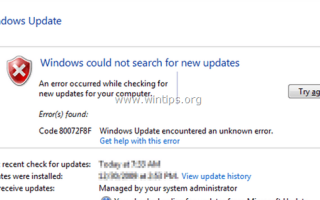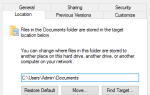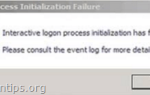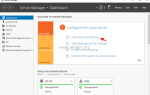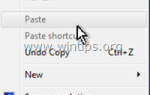Ошибка Центра обновления Windows 0x80244022 или 0x80072ee2, поскольку Windows не может подключиться к серверам Центра обновления Windows для получения обновлений. Это связано с несколькими причинами, такими как поврежденные файлы реестра или ключи, неправильная дата / время или настройки брандмауэра и т. Д.
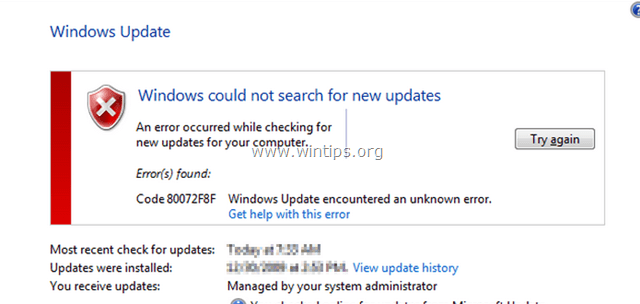
В этом руководстве вы найдете подробные инструкции по устранению ошибок Windows Update 0x80244022 или 0x80072ee2 в ОС Windows 10, 8 или 7.
Как исправить ошибки обновления Windows 0x80244022 или 0x80072ee2.
Предложение: Перед применением указанных ниже методов убедитесь, что ваш компьютер очищен от вредоносных программ. Для выполнения этой задачи выполните действия, описанные в этом Руководстве по сканированию и удалению вредоносных программ.
Решение 1. Проверьте настройки даты и времени.
Решение 2. Измените настройки Центра обновления Windows в реестре.
Решение 3. Заставьте Windows заново создать папку Магазина обновлений Windows.
Решение 4. Запустите средство устранения неполадок Центра обновления Windows.
Решение 5. Измените дополнительные параметры безопасности в Internet Explorer.
Решение 6. Измените настройки брандмауэра / добавьте исключения.
Решение 1. Проверьте настройки даты и времени.
Убедитесь, что дата и время вашего компьютера указаны правильно. Для этого:
1. Одновременно нажмите Windows ![]() + р ключи, чтобы открыть окно запуска команды.
+ р ключи, чтобы открыть окно запуска команды.
2. В командной строке запуска введите: timedate.cpl и нажмите Войти.
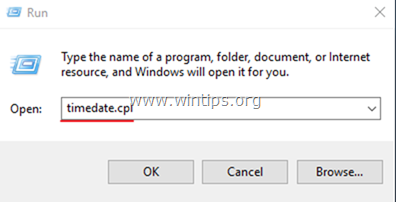
2. Нажмите Изменить дату и время указать текущую дату / время / год на вашем компьютере.
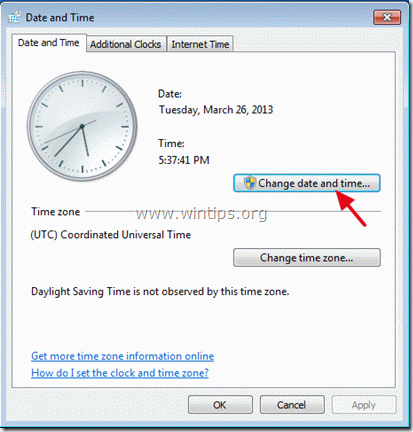
5. Когда закончите с датой / временем, нажмите Изменить часовой пояс и убедитесь, что у вас есть правильный часовой пояс в соответствии с вашим местоположением.
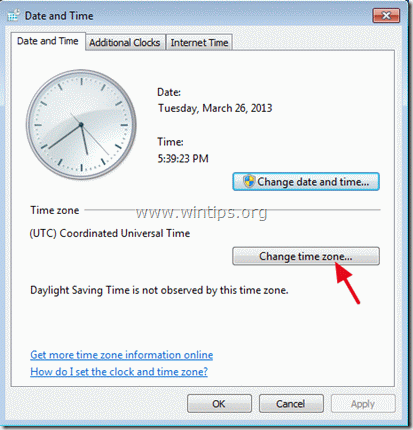
5а. Установите текущий часовой пояс и нажмите хорошо.
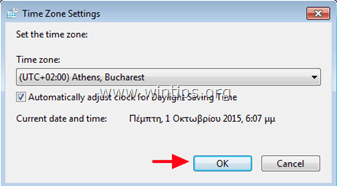
6. Затем нажмите Интернет время вкладка и выберите Изменить настройки.
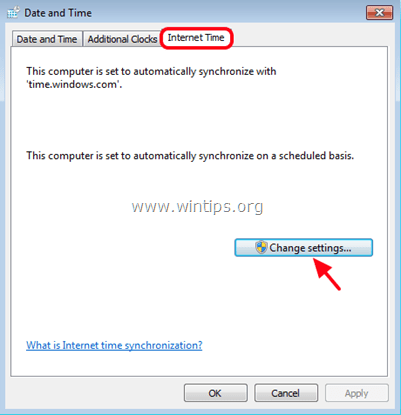
7. Проверить «Синхронизировать с интернет-сервером временифлажок затем выберите сервер времени из списка. (например, time.windows.com)
7а. Нажмите Обновить сейчас.
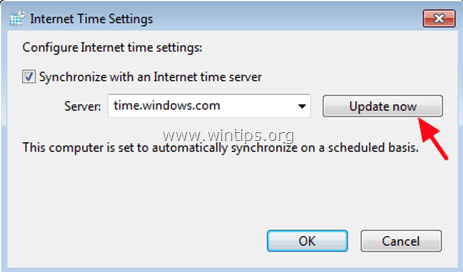
8. Когда время обновится, нажмите хорошо дважды, чтобы закрыть все открытые окна и проверить наличие обновлений.
Решение 2. Измените настройки Центра обновления Windows в реестре.
1. Одновременно нажмите Windows ![]() + р ключи, чтобы открыть окно запуска команды.
+ р ключи, чтобы открыть окно запуска команды.
2. Тип смерзаться и нажмите Войти.
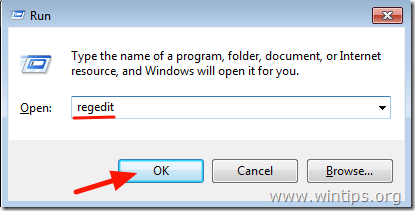
3. На левой панели перейдите к этой клавише: *
- HKEY_LOCAL_MACHINE \ SOFTWARE \ Policies \ Microsoft \ Windows \ WindowsUpdate \ AU
* Заметка: Если вы не можете найти ключ «WindowsUpdate», переходите к следующему решению.
4. Щелкните правой кнопкой мыши на AU ключ и выберите удалять.
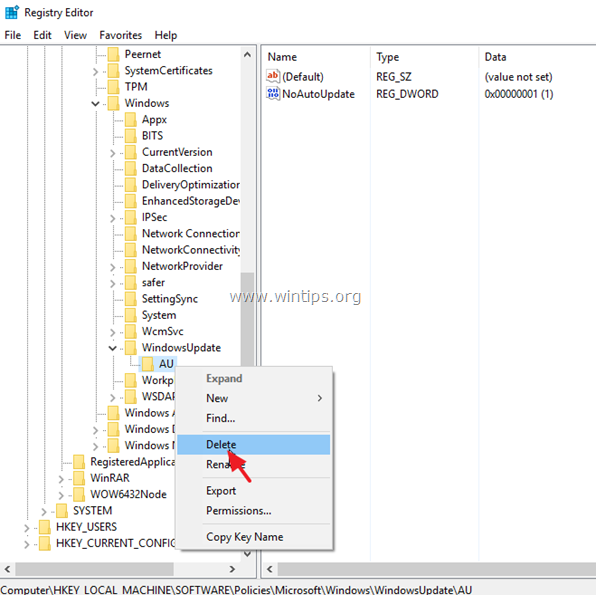
5. Перезагрузите вашей системы и проверьте наличие обновлений.
Решение 3. Заставьте Windows заново создать папку Windows Update Store
Второй способ устранения проблем с обновлениями в Windows 10 заключается в воссоздании папки Магазина обновлений Windows («C: \ Windows \ SoftwareDistribution»), в которой Windows хранит загруженные обновления. Для этого:
1. Одновременно нажмите Windows ![]() + р ключи, чтобы открыть окно запуска команды.
+ р ключи, чтобы открыть окно запуска команды.
2. В командной строке запуска введите: services.msc и нажмите Войти.
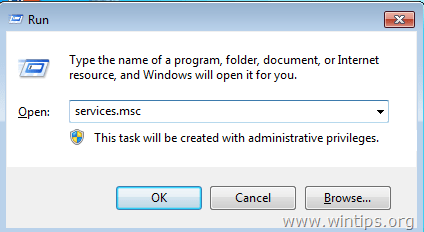
3. Щелкните правой кнопкой мыши на Центр обновления Windows обслуживание и выберите Стоп.
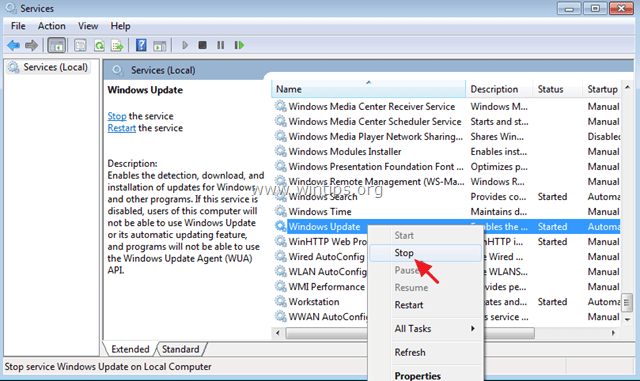
4. Затем откройте проводник Windows и перейдите к C: \ Windows папки.
5. Выберите и удалять «SoftwareDistribution«папка. *
(Нажмите Продолжать в окне «Доступ к папке запрещен»).
* Заметка: При следующем запуске Центра обновления Windows в Windows автоматически будет создана новая пустая папка SoftwareDistribution для хранения обновлений.
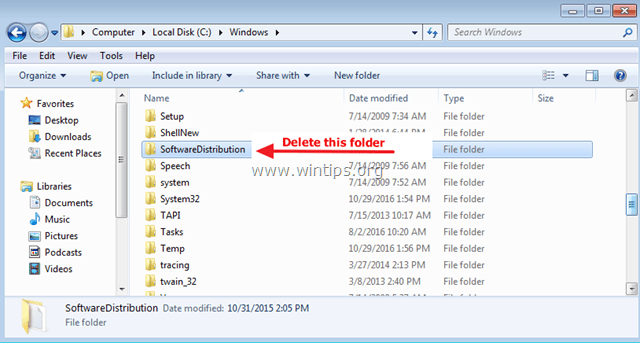
6. Перезагрузите компьютер и попробуйте проверить наличие обновлений.
Решение 4. Запустите средство устранения неполадок Центра обновления Windows.
Microsoft предлагает средство устранения неполадок Центра обновления Windows, чтобы исправить проблемы с Центром обновления Windows.
1. Загрузите и запустите средство устранения неполадок Центра обновления Windows в соответствии с версией Windows.
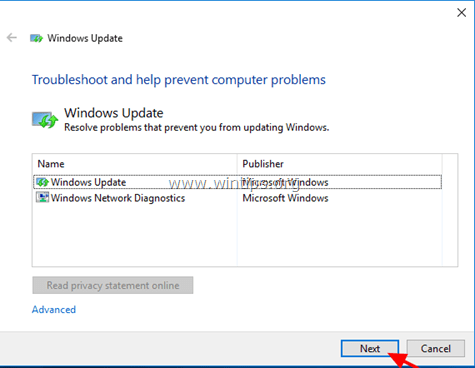
2. Перезапуск твой компьютер.
3. Проверьте наличие обновлений.
Решение 5. Измените дополнительные параметры безопасности в Internet Explorer.
Следующее решение для исправления ошибок (й) Windows Update 0x80244022 или 0x80072ee2 — это изменение расширенных настроек безопасности в Internet Explorer. Для этого:
1. В главном меню Internet Explorer нажмите: инструменты и выбрать настройки интернета.
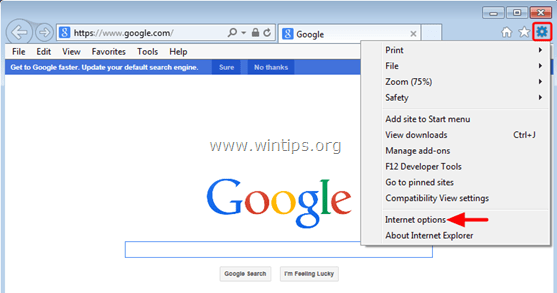
2. Перейти к продвинутый Вкладка.
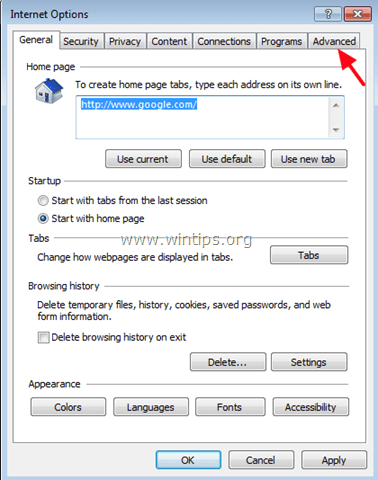
3. Под Безопасность раздел, снимите флажок последующий:
- Проверьте для отзыва сертификата издателя.
- Проверять аннулирование сертификатов серверов.
4. щелчок хорошо
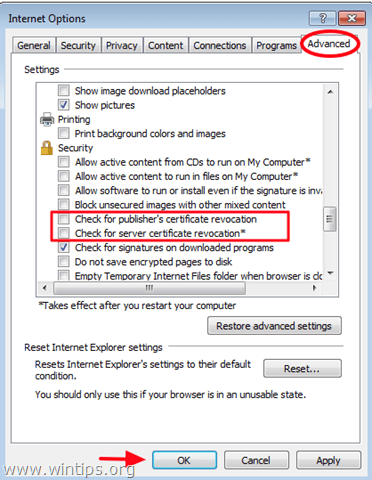
5. Перезапуск Internet Explorer.
6. Попробуйте обновить ваш компьютер сейчас.
Решение 6. Измените настройки брандмауэра / добавьте исключения.
Если вы используете программу брандмауэра, отключайте ее до тех пор, пока не установите обновления, или добавьте следующие веб-сайты Центра обновления Windows в список исключений.
- Http: //*.update.microsoft.com
- https: //*.update.microsoft.com
- http://download.windowsupdate.com
Это оно! Какой метод работал для вас?
Дайте мне знать, если это руководство помогло вам, оставив свой комментарий о вашем опыте. Пожалуйста, любите и делитесь этим руководством, чтобы помочь другим.